皆さんは「VPN」という言葉を聞いたことがありますか?
VPNは、インターネットを安全に、かつプライベートに利用するためのツールです。特にiPhoneやiPadを使っている方にとって、VPNの設定は大変便利です。
海外のサイトにアクセスしたいときや、安全に公共のWi-Fiを使いたいときにVPNを設定することで、快適にインターネットを楽しむことができます。
しかし、一方で「VPNの設定って難しそう」「どのVPNアプリがいいの?」と感じる方もいるかと思います。この記事では、iPhoneやiPadでのVPNの設定や接続の方法、そして問題が起きたときの対処法などをわかりやすく解説していきます。
初心者の方でもスムーズに設定できるように、手順や注意点を詳しくご紹介します。
良く読まれてる関連記事
 iPhoneのVPNが勝手に繋がる・オフにできない時の消し方
iPhoneのVPNが勝手に繋がる・オフにできない時の消し方  iPhoneやAndroidスマホでVPNを個人利用する必要性とは?
iPhoneやAndroidスマホでVPNを個人利用する必要性とは? 目次
- iPhone・iPad(iOS)でVPNを個人利用する際の注意点
- iPhone・iPad(iOS)でVPNを使えるようにする全体の流れ
- iPhone・iPad(iOS)にVPNを設定する方法・手順
- iPhone・iPad:VPN接続のやり方
- iPhone・iPad(iOS)でVPNに接続設定できない原因と対処法
- iPhone・iPad(iOS)でVPNを使う際の注意点
- 無料VPNアプリ「筑波大学VPN Gate」がおすすめできない理由
- iPhone・iPadで安全で快適に使える無料VPNは2社のみ
- iPhone・iPadにおすすめのVPNアプリはNordVPN
- iPhone・iPad(iOS)にVPNを接続設定するやり方まとめ
VPNを日常的に使うと、インターネットの利用がより安全に、そして自由になります。
特にiPhoneやiPadのようなモバイルデバイスでの利用は増えています。しかし、VPNを個人利用する際にはいくつかの注意点があります。知っておくことで、より安心してVPNを活用できます。
無料VPNのリスク
「iphone vpn 設定 無料」と検索して出てくる無料のVPNサービスも多いですが、中には安全性に問題があるものも。データを盗まれるリスクや、接続速度が遅いなどのデメリットが考えられます。
国変更の際の制約
VPNを利用すると、インターネット接続の「国変更」が可能です。しかし、一部のサービスやサイトはVPN接続を検出し、アクセス制限をかけることがあります。
プロファイルの管理
iPhoneやiPadでは「プロファイル」という形でVPNの設定情報が保存されます。不要になったときは、設定からプロファイルを削除する必要があります。
データの消費量
VPNを使っていると、通常よりもデータの消費量が増えることがあります。特に動画のストリーミングなど、大量のデータを使う活動をする際は注意が必要です。
セキュリティの確認
VPNは「iphone vpn ウイルスバスター」のようなセキュリティソフトとは異なります。VPNを使っても、ウイルスからの保護は受けられませんので、セキュリティ対策は別途行う必要があります。
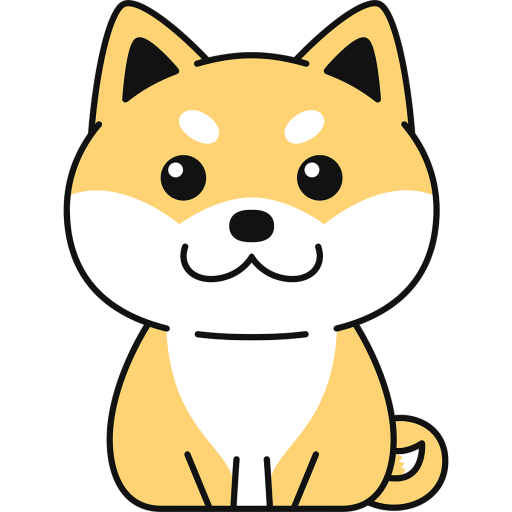
これらの点を押さえておくことで、VPNを安心して利用することができます。次の章では、具体的なVPNの設定方法を詳しく説明していきます。
iPhoneやiPadを使ってインターネットを利用する際、VPNを使用することでプライバシーを守ったり、地域制限を回避することができます。
では、具体的にはどのような手順でVPNを設定・利用するのでしょうか。以下に、全体の流れをシンプルに説明します。
- VPNサービスの選択:
まずは使用するVPNサービスを選びます。無料のものや、月額料金がかかるものなど、さまざまなサービスが存在します。自分の利用目的や予算に合わせて選びましょう。例えば、「iphone vpnアプリ」や「iphone vpn 設定 日本」などのキーワードで検索すると、おすすめのサービスを見つけることができます。 - アプリのダウンロードとインストール:
選んだVPNサービスの公式アプリをApp Storeからダウンロードし、インストールします。 - アカウント作成:
アプリを起動した後、必要に応じてアカウントを作成します。一部のサービスでは、メールアドレスやパスワードの登録が求められることがあります。 - VPN設定の入力:
「iphone vpn設定 サーバー」といった情報や、使用するプロトコル(例: l2tp)などの詳細設定をアプリ内で行います。これにより、あなたのデバイスがVPNサーバーと通信するための「道」が作られます。 - 接続の開始:
設定が完了したら、VPNをオンにして接続を開始します。接続が成功すれば、安全にインターネットを利用することができるようになります。 - 使用後の切断:
VPNの利用が終わったら、必ずオフにして切断します。これにより、通常のインターネット接続に戻ることができます。
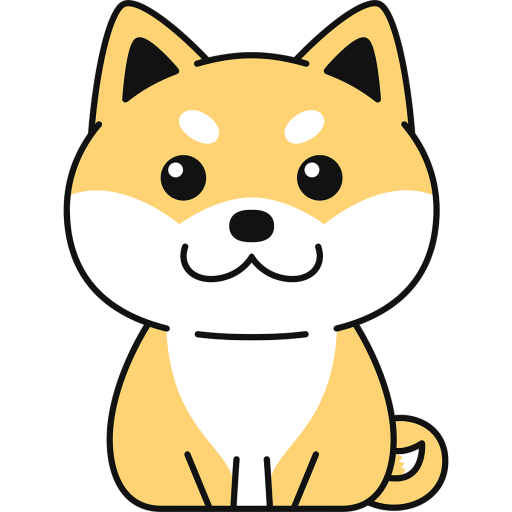
この流れを踏むことで、iPhoneやiPadでVPNをスムーズに設定・利用することができます。次のセクションでは、手動での設定方法や自動設定の方法について、もう少し詳しく説明していきます。
ここでは、手動でのVPN設定方法と、専用アプリを利用した自動設定方法を詳しく解説します。
自動設定する方法
自動設定の方法として、大手VPNサービス「NordVPN」を使用した例を紹介します。多くのVPNサービスは似たような手順で設定できますが、細かい部分で異なる場合があるため、公式のサポート情報やヘルプガイドを参考にすることをおすすめします。
- NordVPNを契約:
NordVPNの公式サイトにアクセスし、希望するプランを選び契約します。 - iPhone用NordVPNアプリのダウンロード:
App Storeで「NordVPN」と検索し、アプリをダウンロードしてインストールします。 - アプリ内でログイン:
アプリを開いてログインボタンをタップし、NordVPNのアカウント情報(ユーザー名・パスワード)を入力してログインします。 - VPN接続先の選択:
NordVPNアプリ内で、接続したい国や地域のサーバーを選択します。例としてアメリカのサーバーを選ぶ場合、サーバーリストから「United States」をタップします。 - VPN接続の確認:
接続が完了すると、アプリ内で緑色の「接続中」や「接続済み」という表示がされます。 - 海外コンテンツの利用:
VPNが接続された状態で、地域制限されているコンテンツやサービスへアクセスして楽しむことができます。
これらの手順を踏むことで、iPhoneやiPad上で簡単にVPNを使用し、安全にインターネットを利用することができます。
端末で手動設定する方法
iPhoneやiPadで専用アプリを使用せずにVPNを手動で設定する方法を紹介します。専用アプリが提供されていないVPNサービスや、アプリが正常に動作しない場合には、以下の手順で設定することが可能です。
- 設定アプリを起動:
iPhoneやiPadのホーム画面から「設定」アプリをタップして起動します。 - 一般設定へ移動:
「一般」をタップします。 - VPN設定へ進む:
「VPNとデバイス管理」を選択し、続いて「VPN」をタップします。 - VPN構成を追加:
画面上部にある「VPN構成を追加」をタップします。 - 詳細設定の入力:
VPN提供元から提供された情報(サーバーアドレス、ユーザー名、パスワードなど)を正確に入力します。 - 設定を完了:
全ての情報を入力したら、「完了」をタップして設定を終了します。 - VPNを接続:
「VPNをオンにする」スイッチをタップして接続します。
エラーが発生した場合、入力した情報に誤りがないか再確認し、VPNサービス提供元のサポートページやFAQを参照すると良いでしょう。
国内及び全世界で人気ベスト3のNordVPN、ExpressVPN、SurfsharkVPNでそれぞれ初期設定の手順を図解で説明してまとめた記事はこちらです。
 NordVPNアプリインストール後のおすすめ初期設定(iPhone/スマホ/Windows)
NordVPNアプリインストール後のおすすめ初期設定(iPhone/スマホ/Windows)  ExpressVPNのおすすめ初期設定と基本機能の使い方
ExpressVPNのおすすめ初期設定と基本機能の使い方  Surfshark VPNアプリの設定方法:簡単な手順でプライバシーを確保
Surfshark VPNアプリの設定方法:簡単な手順でプライバシーを確保 ここでは、一般的なiPhoneやiPadでのVPN接続の基本的なやり方を3つのシンプルなステップで紹介します。
au・ドコモ・ソフトバンク・楽天モバイルなどどの携帯キャリア会社も同じやり方です。
VPNアプリを開く
まず、App StoreからダウンロードしたVPNの専用アプリを開きます。
初めての利用の場合、アカウントのログインや、必要な許可をアプリに与えるステップがあります。これはVPNサービスごとに異なる場合がありますが、基本的にはアカウント情報を入力し、アクセス許可を与えることでアプリは利用準備完了となります。
接続するサーバーを選んで接続する
VPNアプリ内には、さまざまな国や地域のサーバーがリストアップされています。
この中から接続したいサーバーを選び、接続ボタンをタップします。一部のVPNサービスでは、自動で最適なサーバーを選択して接続する機能も提供されているので、初心者の方でも簡単に接続できます。
利用したいコンテンツにアクセスして楽しむ
サーバーへの接続が完了したら、あとは通常通りにインターネットを利用します。
VPNを使うことで、地域制限されているコンテンツやサービスにもアクセスが可能となります。例えば、特定の国でしか視聴できない動画や、安全に大容量のファイルをダウンロードする場面などでの利用が考えられます。接続が完了している間、通信は暗号化され、安全性が高まります。
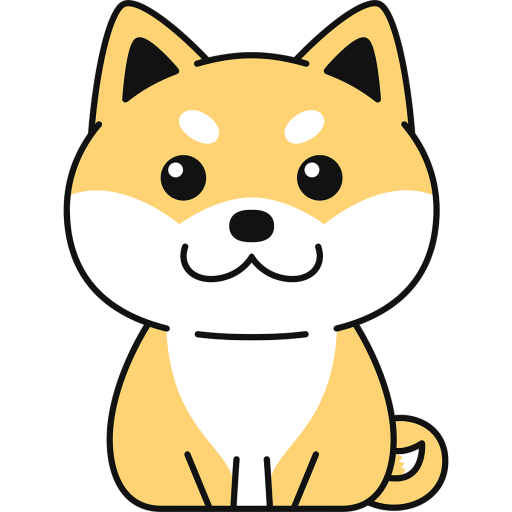
このように、iPhoneやiPadでのVPN接続は簡単で、誰でもすぐに利用開始できます。ただし、常に接続しているとバッテリーの消費が増える場合があるので、注意が必要です。
iPhoneやiPadを使ってのVPN接続設定に関して、さまざまな問題が報告されています。以下では、よく報告されるトラブルとその対処法について解説します。
「l2tp-vpnサーバが応答しませんでした」のエラー
このエラーは、VPNサーバへの接続がうまく行かないときに表示されることがあります。
VPNサービスのサーバアドレスが正確であることを確認する。また、VPNタイプがL2TPであることを確認し、必要なら設定を変更してください。
VPNが突然勝手に切れる
特定のWi-Fi環境、特にマンションの共有Wi-Fiや公共のWi-FiでVPN接続が不安定になることがあります。
Wi-Fiの設定を確認し、他のネットワークに切り替えてみる。VPNサーバの変更も検討してください。
 iPhoneのVPNが勝手に繋がる・オフにできない時の消し方
iPhoneのVPNが勝手に繋がる・オフにできない時の消し方 VPNに繋がらない、未接続のまま
時折、VPNアプリを起動しても「vpnに接続中」のまま、正常に接続が完了しないことがあります。
アプリを一度完全に終了し、再度起動する。それでもダメな場合、VPNの設定を見直してください。
VPN接続後、特定のサービスに接続できなくなった
在宅勤務中や外出先でVPNを使用している際、特定のサイトやサービスにアクセスできなくなるケースがあります。
接続先のVPNサーバを変更してみる。また、VPNサービスの利用規約を確認し、ブロックされているサイトがないか確認してください。
エラー800やその他のエラーコードが表示
一部のVPN接続で、特定のエラーコードが表示されることがあります。
エラーコードごとの公式なトラブルシューティングガイドを参照し、指示に従って対処してください。
マンションや特定のWi-FiでのVPN接続問題
一部のマンションの共用Wi-Fiや公共のWi-Fiで、VPN接続が制限されている場合があります。
有線接続やモバイルデータを使用して接続を試みる。また、VPNのポート番号を変更することで接続できる場合もあります。
認証が通らない
これは、ログイン情報の入力ミスが考えられます。
ユーザー名やパスワードを再確認し、正確に入力してください。さらに、VPNサービスの有効期限を確認し、必要なら更新を行いましょう。
アプリが突然閉じる
ソフトウェアのバグや一時的な障害が考えられます。
まずアプリを再起動してみましょう。それでも改善されない場合、アプリをアンインストールし、再度ダウンロード・インストールしてみてください。
明確なエラーが表示されずに接続できない
これは、一時的なサーバーの問題や、ネットワークの障害などが考えられます。
VPNサービスの公式サイトやお知らせページを確認し、障害情報が報告されていないかを見てみましょう。それでも原因が不明な場合は、サポートセンターに問い合わせることをおすすめします。
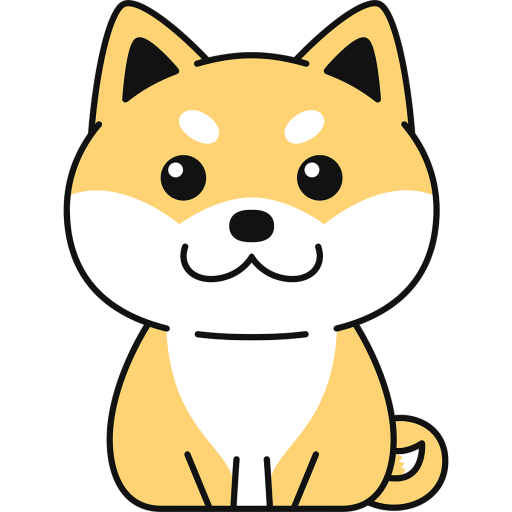
これらの対処法を試すことで、多くのVPN接続トラブルは解消されるはずです。安心してVPNを活用して、安全なインターネット環境を楽しみましょう。
iOSデバイスでのVPN利用は簡単で便利ですが、以下のような注意点が存在します。これらを理解しておくことで、より安全かつ快適にVPNを利用することができます。
- 公式なVPNアプリをダウンロードする
- データ通信量の確認
- 接続速度の変動
- プライバシーポリシーの確認
- Wi-Fiの自動接続設定の確認
- アプリの更新を怠らない
- セッションの終了後は切断する
①公式なVPNアプリをダウンロードする
不明瞭なソースからのアプリダウンロードはセキュリティリスクが増加します。App Storeから公式のVPNアプリをダウンロードし、信頼性のあるVPNサービスを選択することが重要です。
②データ通信量の確認
一部のVPNサービスは無料プランで月間のデータ通信量に制限を設けています。データ使用量を超えると速度が低下するか、追加料金が発生することがあるので注意が必要です。
③接続速度の変動
VPNを使用すると、接続先のサーバーの距離やトラフィックによってはインターネットの速度が遅くなることがあります。最適なサーバーを選択することで、速度の低下を最小限に抑えられます。
④プライバシーポリシーの確認
すべてのVPNサービスが同等のプライバシーを保護しているわけではありません。ログの取得ポリシーを確認し、自分のプライバシー要件を満たすVPNサービスを選択することが重要です。
⑤Wi-Fiの自動接続設定の確認
公共のWi-Fiや知らないネットワークに自動的に接続する設定は、セキュリティ上のリスクがあります。VPNを使用していても、不正なWi-Fiネットワークに接続することは避けるべきです。
⑥アプリの更新を怠らない
VPNアプリのセキュリティ更新や機能追加が定期的に行われます。常に最新のバージョンを使用することで、セキュリティや利便性の向上を図ることができます。
⑦セッションの終了後は切断する
必要ないときはVPNを切断することで、デバイスのバッテリー消費を抑えることができます。また、長時間の接続は不要なデータ通信料が発生する原因となることもあります。
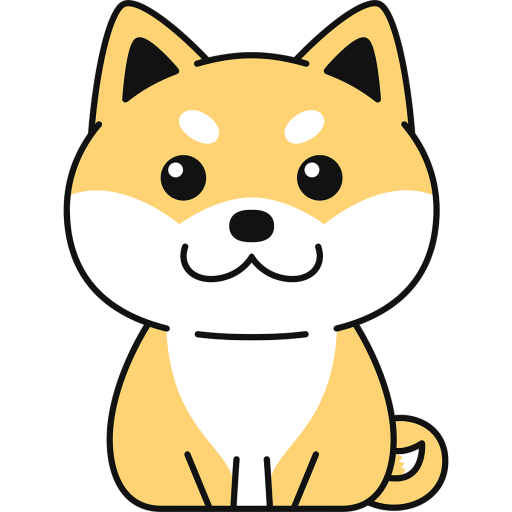
以上のポイントを心がけることで、iPhoneやiPadでのVPN利用時のリスクを低減し、より安全にサービスを利用することができます。
VPNを利用する際、無料のものは魅力的に感じるかもしれませんが、実際のところ、無料VPNのリスクは無視できないものがあります。
中でも「筑波大学VPN Gate」は、いくつかの点でおすすめできるものではありません。
①ログの保管
筑波大学のVPN Gateは、利用者のログを保管しています。これは、あなたのオンライン活動が追跡可能であることを意味します。プライバシーを重視するユーザーにとっては、これは大きなリスクと言えるでしょう。
②セキュリティの脆弱性
筑波大学のVPN Gateは、セキュリティが他の商用VPNサービスと比べても脆弱です。これにより、ハッカーやサイバー攻撃からの保護が十分でない可能性が考えられます。
③通信速度の遅さ
筑波大学のVPN Gateの最大の問題点の一つは、その通信速度の遅さです。Netflixなどの動画コンテンツの視聴はもちろん、通常のブラウジングでもストレスが生じる可能性が高いです。
④動画コンテンツの視聴
筑波大学のVPN Gateでは、Netflixのような動画配信サービスの視聴が非常に難しいです。遅い通信速度のため、バッファリングが頻発し、快適な視聴体験は望めません。
しかし、全ての無料VPNが問題だらけというわけではありません。私が検証した結果、現状2社のみ、無料VPNで動画コンテンツも快適に視聴できる安全なサービスが存在します。
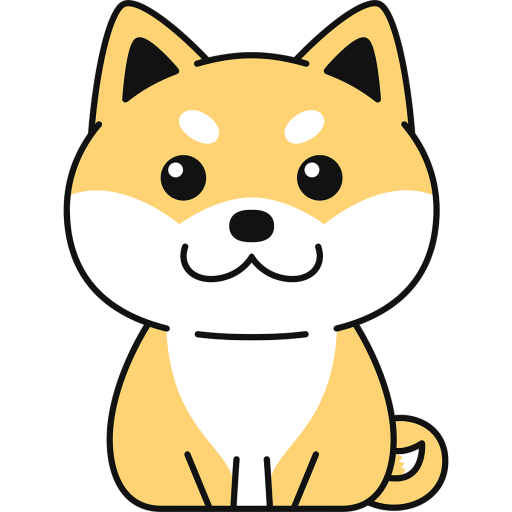
結論として、筑波大学のVPN Gateはその多くのリスクからおすすめはできませんが、下で紹介するProtonVPNやhide.me VPNのようなサービスは、無料でも十分な性能と安全性を持っています。安全にVPNを利用する際は、信頼性の高いサービスを選ぶことが最も重要です。
無料VPNを紹介するとお金にならないので悪口ばかりを書いて有料VPNに申し込みさせようとするサイトがネット上にはたくさんありますが、ボクはそういうのが嫌いだし、信用できません。
実際にあらゆる無料VPNアプリをダウンロードして検証しました。
するとNetflixなどの動画コンテンツも問題なく視聴できて運営会社も安全な無料VPNが2社あることを特定したのでご紹介しておきます。ただし、あくまで有料プランへの移行を目的とした無料アカウントの提供なので、国サーバー数の制限やごく稀に通信が安定しない等の問題は目をつぶる必要があります。
ProtonVPN
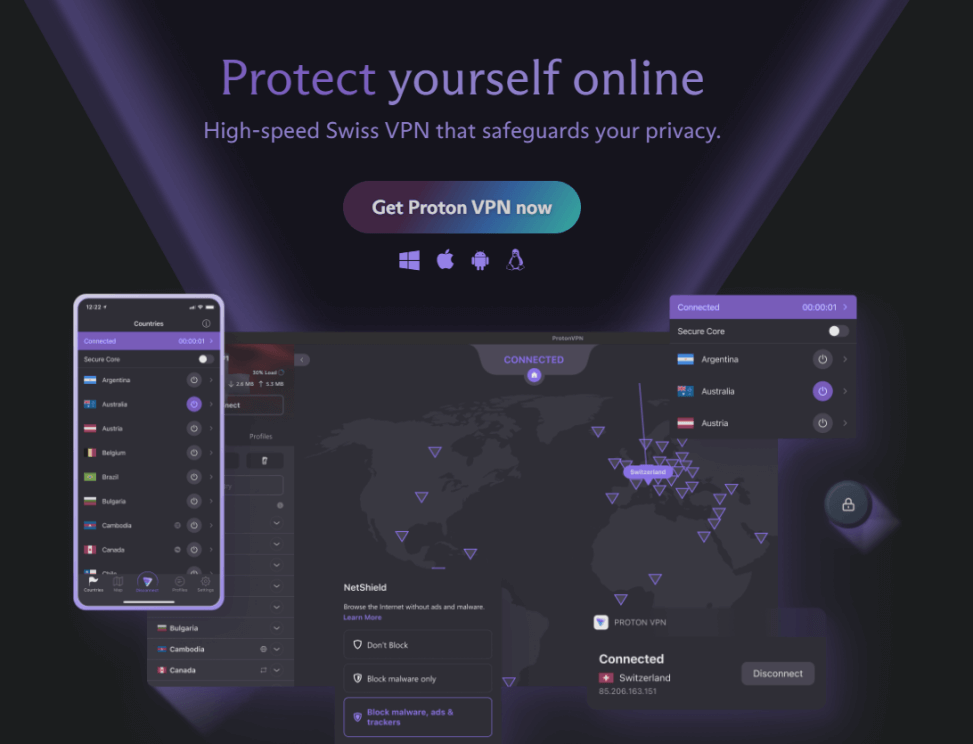
完全に無料で提供されているプランでも、安全性と速度を両立させています。特にプライバシーに関しては高評価で、ログを一切取得しないと公言しています。
有料プランへの移行を目的としてユーザーにまずは試してもらうために無料アカウントを提供しているので、国サーバーが「日本・オランダ・アメリカ」の3ヵ国のみと制限がありますが、日本とアメリカがあれば正直なところ大半のユーザーさんが事足りると思います。
運営会社の概要や実際のレビューなどもっと詳しく知りたい方は下記の記事にまとめているのであわせてチェックしてみてくださいね。
 【2024年最新版】ProtonVPN無料版の口コミ評判をレビュー
【2024年最新版】ProtonVPN無料版の口コミ評判をレビュー hide.me VPN
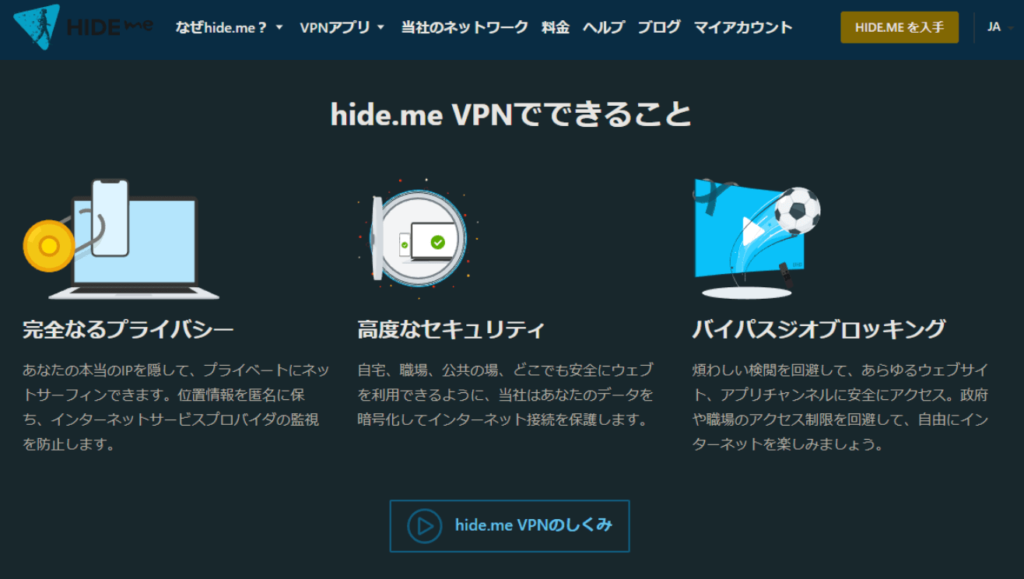
無料アカウントでも安定した通信速度とセキュリティを提供。月間データ制限はありますが、動画視聴も十分可能です。
日本サーバーは有料プランのみ利用可能な点が少し残念ですが、通信速度が有料VPNと大差ない速さなので快適ですよ。
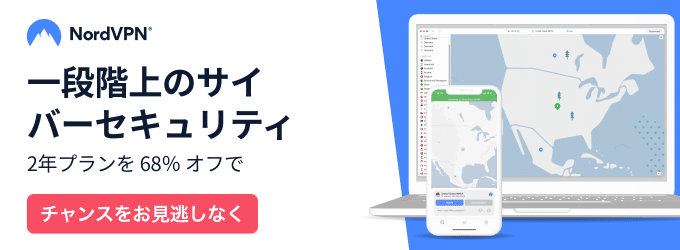
無料VPNは完全無料の変わりにどうしても機能制限や通信が安定しない等のストレスを抱えることになります。
そこでiPhone・iPadユーザーの皆さん、セキュアで快適な高品質インターネット接続を求めているなら、NordVPNを選ぶことで間違いありません。
NordVPNはその高度なセキュリティ機能と、競合他社を圧倒する特長によって、iOSデバイスの最適な選択となっています。また、料金は業界最安のコストパフォーマンスです。
 【2024年最新版】NordVPN(ノード)の口コミ評判をレビュー
【2024年最新版】NordVPN(ノード)の口コミ評判をレビュー 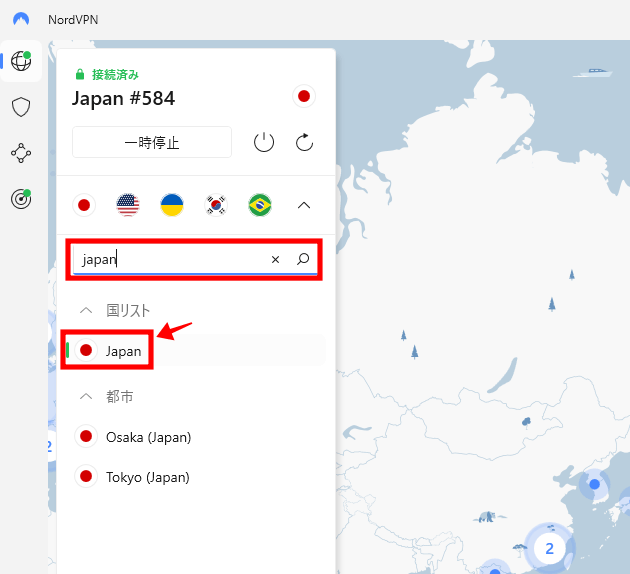
①最高峰のセキュリティ機能
NordVPNは、最先端の暗号化技術を取り入れ、ユーザーのプライバシーをしっかりと保護します。これにより、ハッカーや不正アクセスから安全にデータを守ることができます。
②競合他社との圧倒的な差別化
多くのVPNサービスがある中で、NordVPNは5300以上のサーバーを全世界に保有しています。これにより、常に高速で安定した接続を保証。また、一部のVPNが制限する動画配信サービスへのアクセスも、NordVPNならスムーズに楽しむことができます。
③NordVPN独自の特長
NordVPNは「CyberSec」という特許技術を持っています。この機能は、広告やマルウェアを自動的にブロックするため、より快適で安全なブラウジング体験を提供します。
④シンプルで使いやすいインターフェース
特にiOSデバイスのユーザーはシンプルで直感的なデザインを好む傾向があります。NordVPNはその点をしっかりと捉えており、初めてVPNを使用する方でもすぐに使いこなすことができます。
⑤24/7のカスタマーサポート
問題が発生した際には、24時間365日いつでもチャットサポートに連絡することが可能。日本語対応でユーザーを一人ぼっちにせず、しっかりとサポートします。
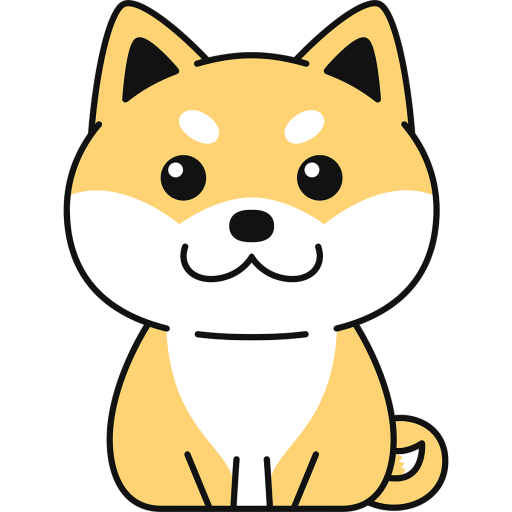
iPhoneやiPadを日常的に使用している方は、NordVPNをインストールすることで、セキュアで快適なインターネット体験を手に入れることができます。NordVPNの圧倒的な機能とサービスを、ぜひ一度お試しください。
VPNの使用は、現代のインターネット利用においてますます重要となっています。特に、iPhone・iPadを使用する方々には、安全かつ高速なVPNサービスを選択することが欠かせません。
- iPhone・iPadでのVPN接続の課題:
接続が断たれる、未接続の状態が続く、エラーメッセージが現れるなど、さまざまなトラブルが報告されています。しかし、これらの問題には適切な対処法が存在します。 - 無料VPNのリスク:
筑波大学のVPN Gateなどの無料VPNサービスは、セキュリティの脆弱性やログの保管、通信速度の低下といった問題点があります。一方で、ProtonVPNやhide.me VPNのようなサービスは、無料でありながら信頼性と品質を確保しています。 - 最適なVPNサービスの選択:
NordVPNは、iOSデバイスユーザーにとって最もおすすめのVPNサービスとして挙げられます。その高度なセキュリティ機能、使いやすさ、そして独自の特徴を持つサービスで、他の競合と一線を画しています。
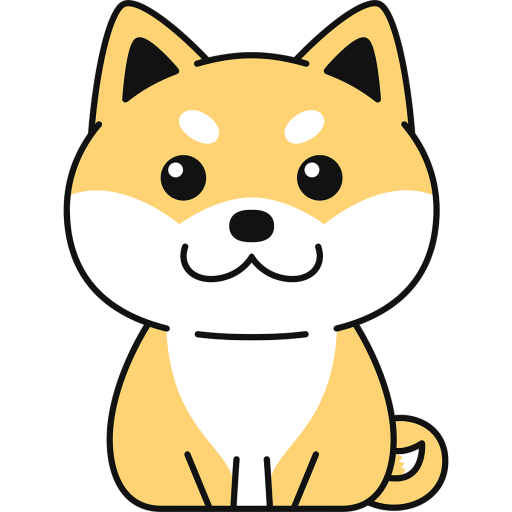
最後に、安全なインターネット接続を追求するならば、適切なVPNサービスを選ぶことが大切です。その選択に際して、今回の情報が参考になれば幸いです。
あわせて読みたい記事
 iPhoneのVPNが勝手に繋がる・オフにできない時の消し方
iPhoneのVPNが勝手に繋がる・オフにできない時の消し方  iPhoneやAndroidスマホでVPNを個人利用する必要性とは?
iPhoneやAndroidスマホでVPNを個人利用する必要性とは? 

